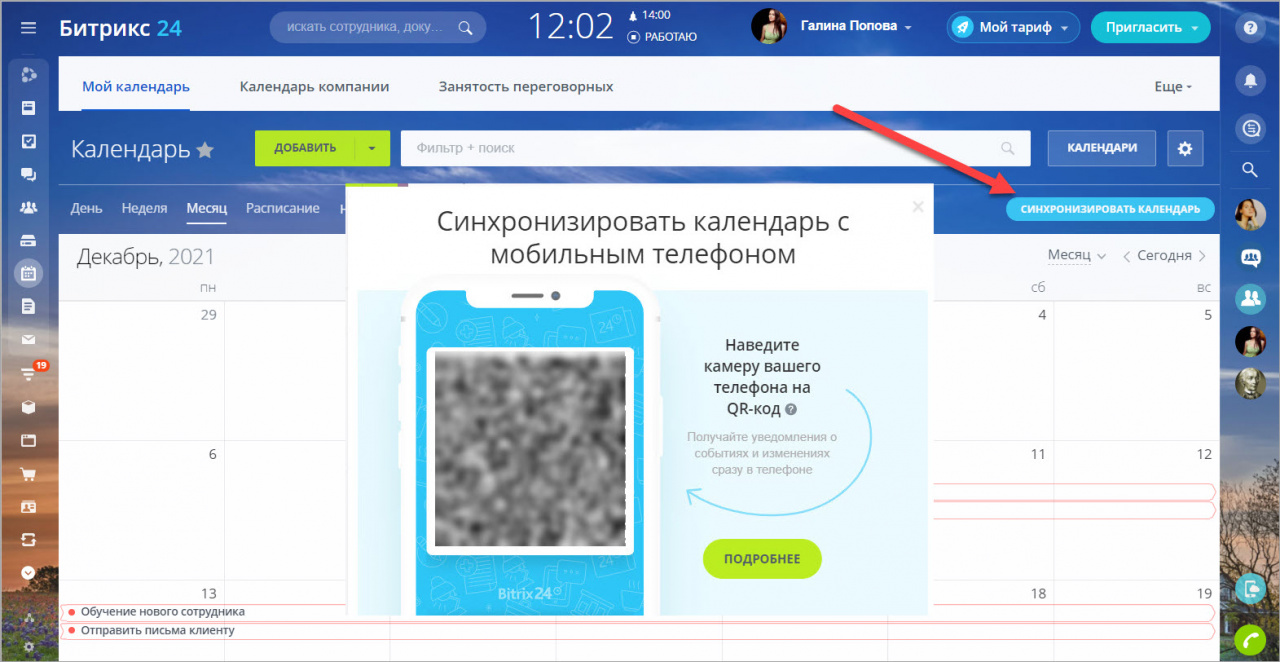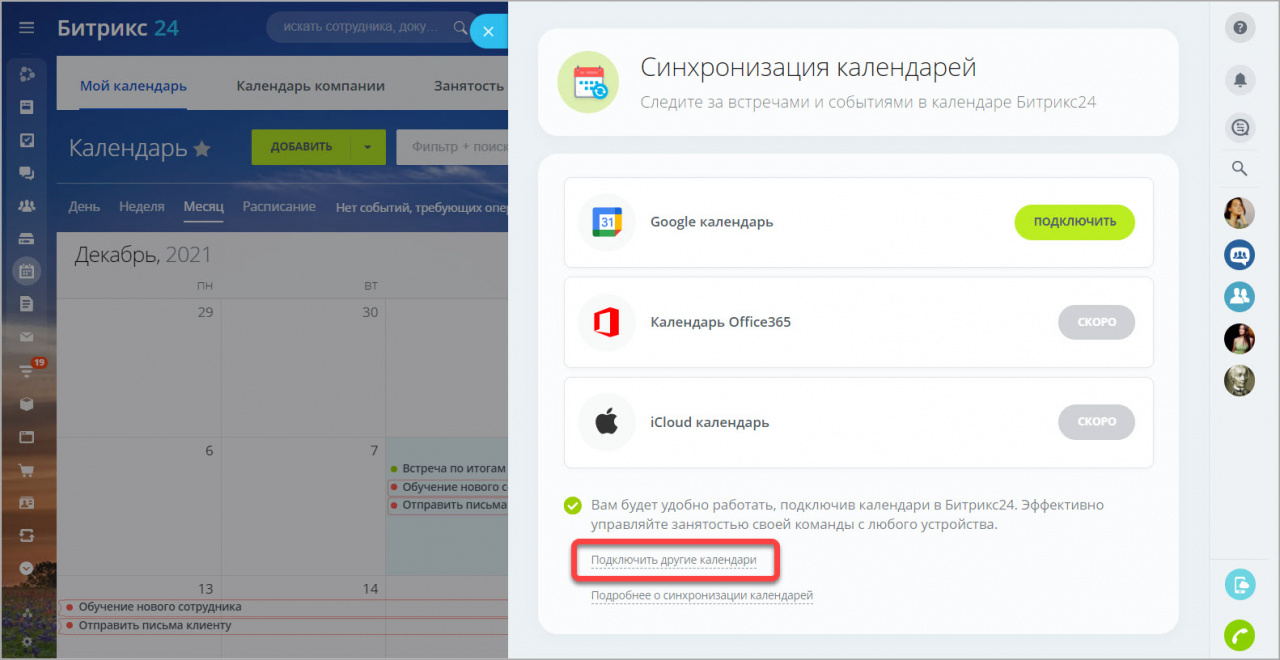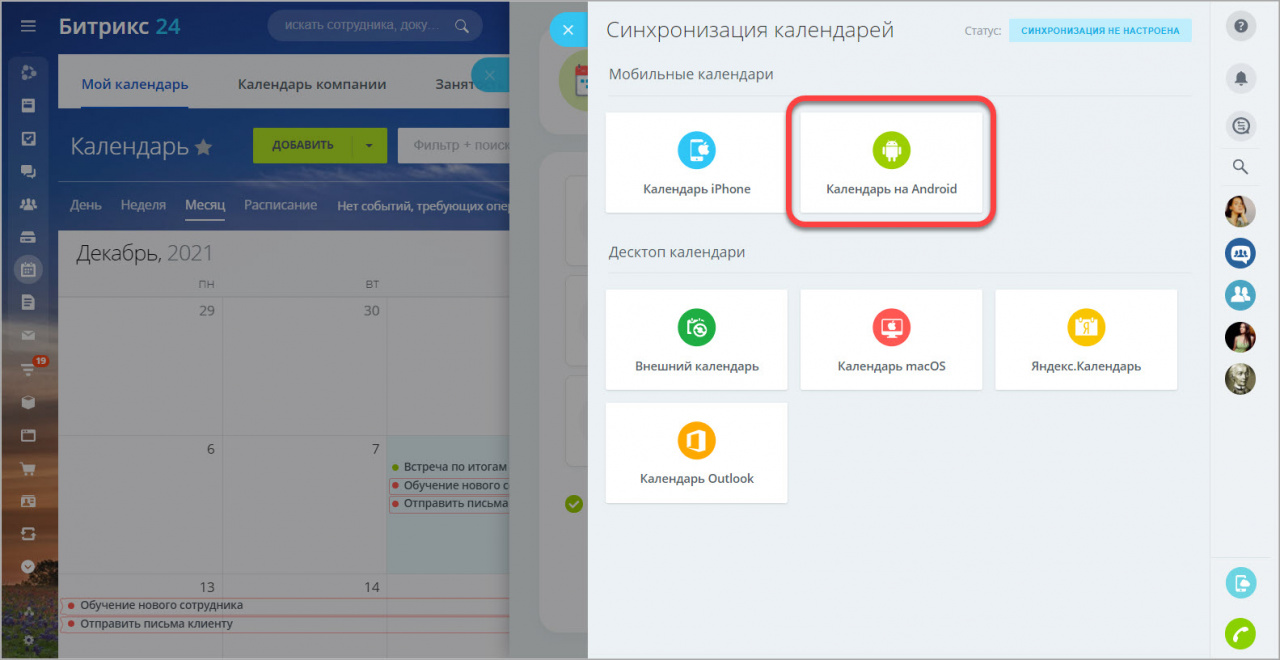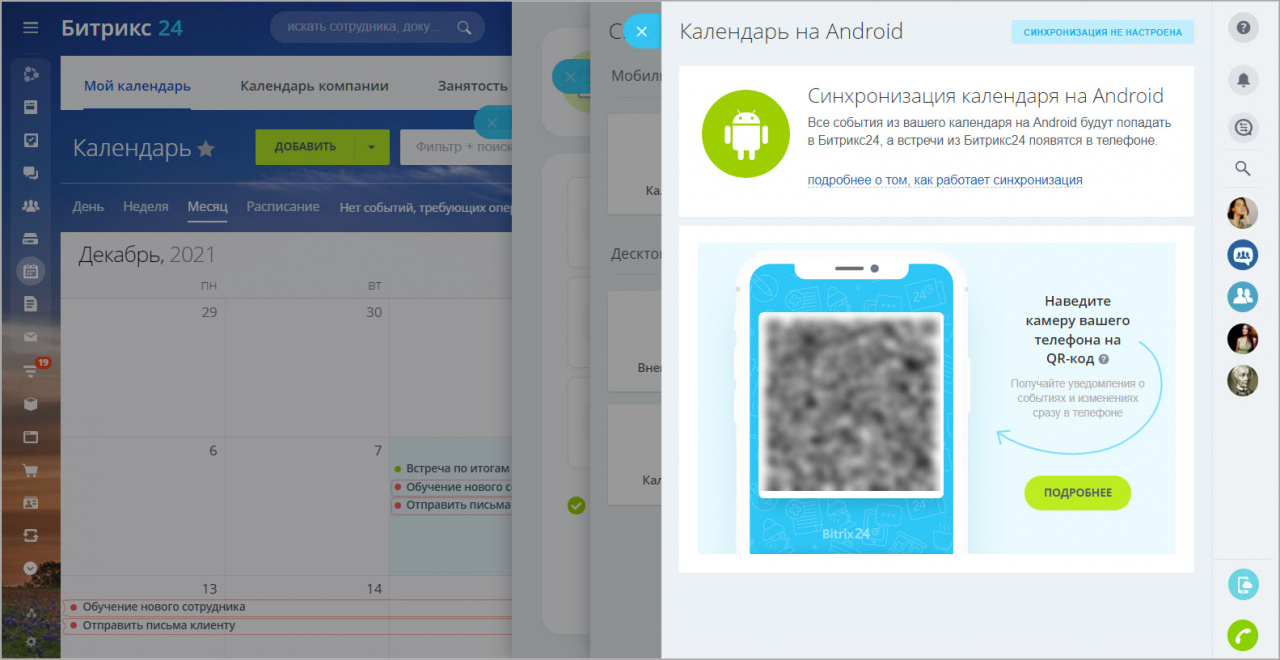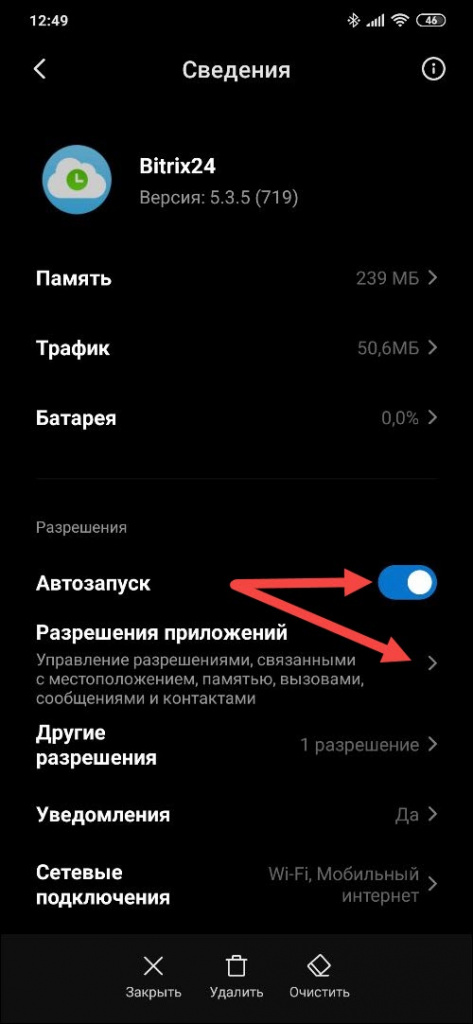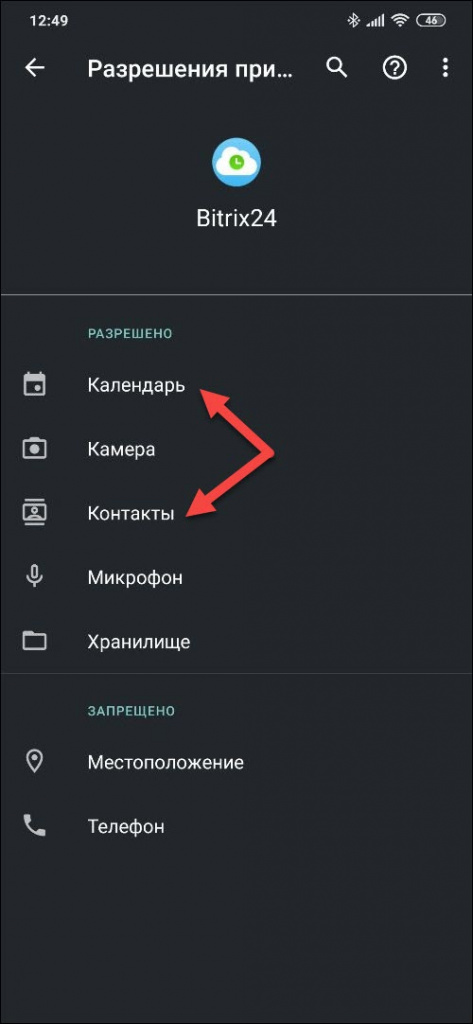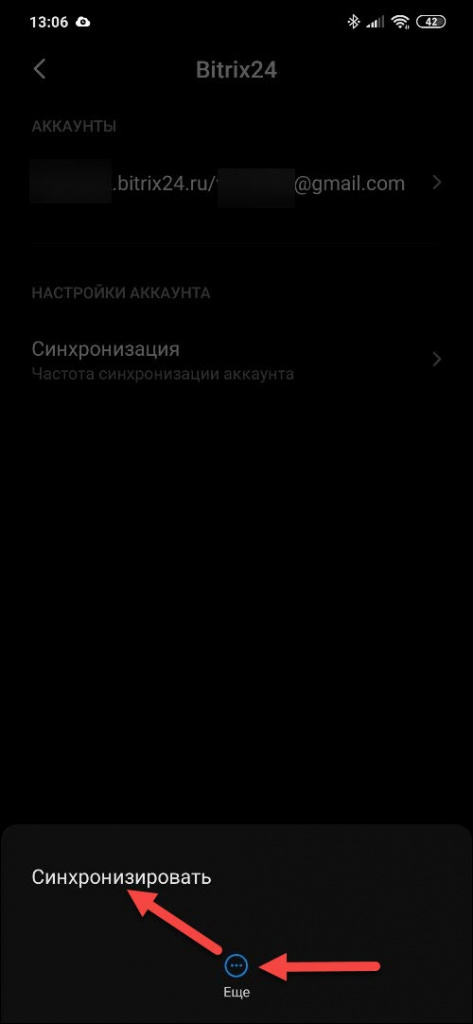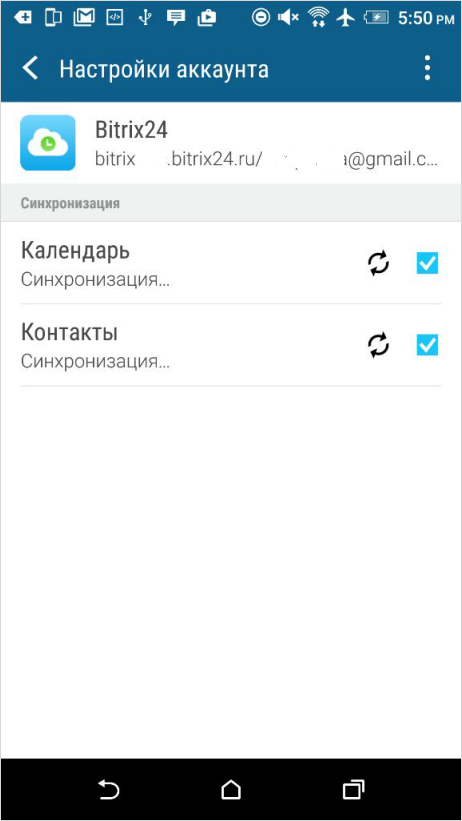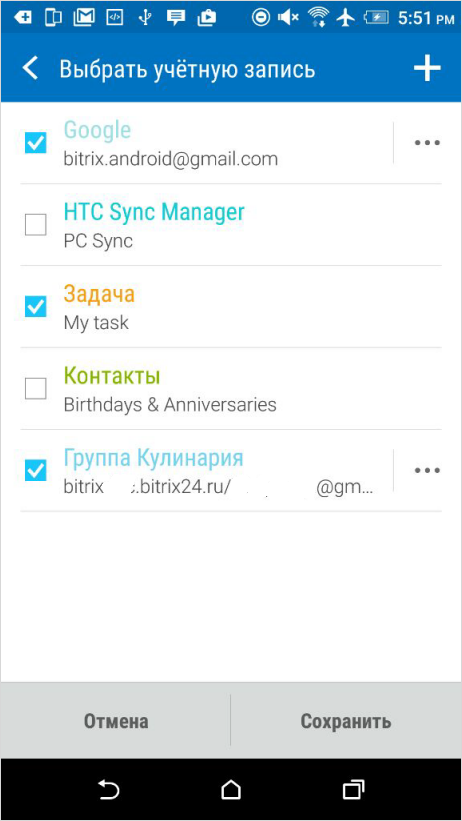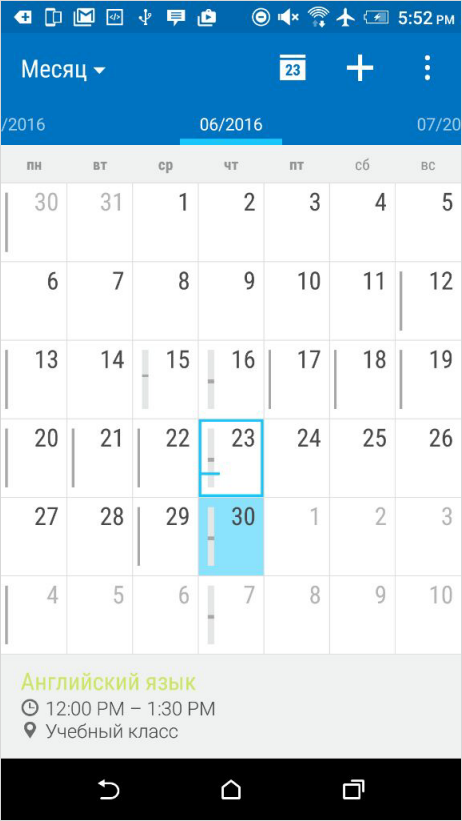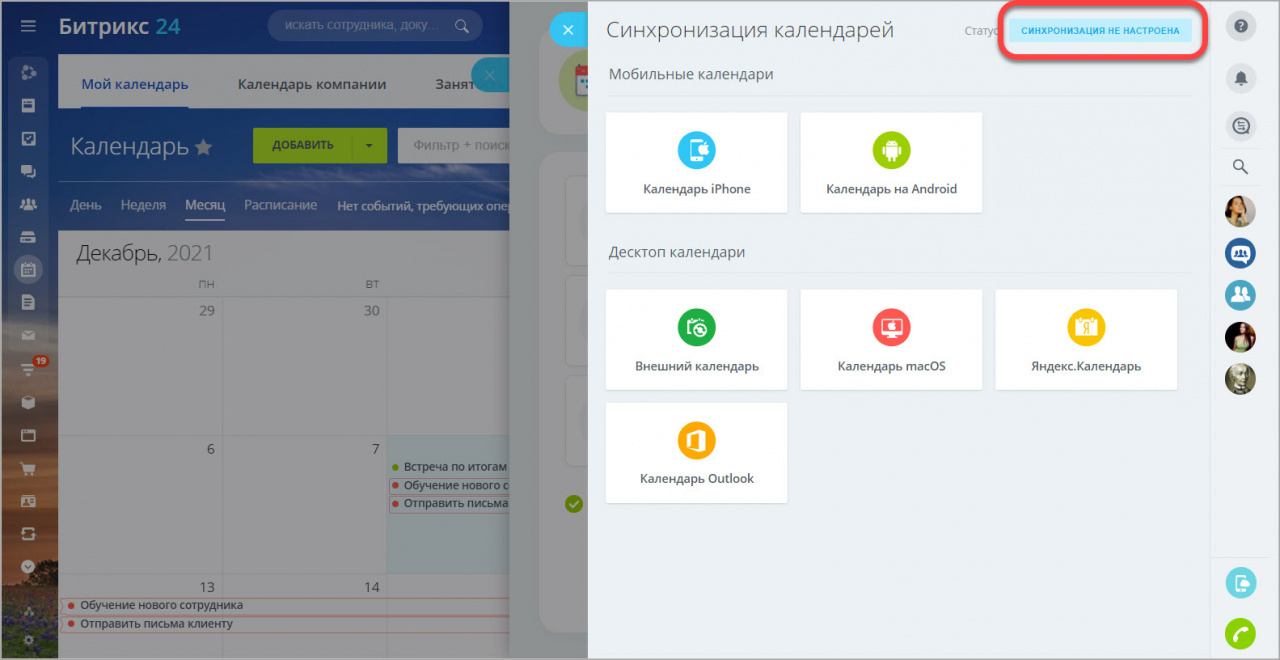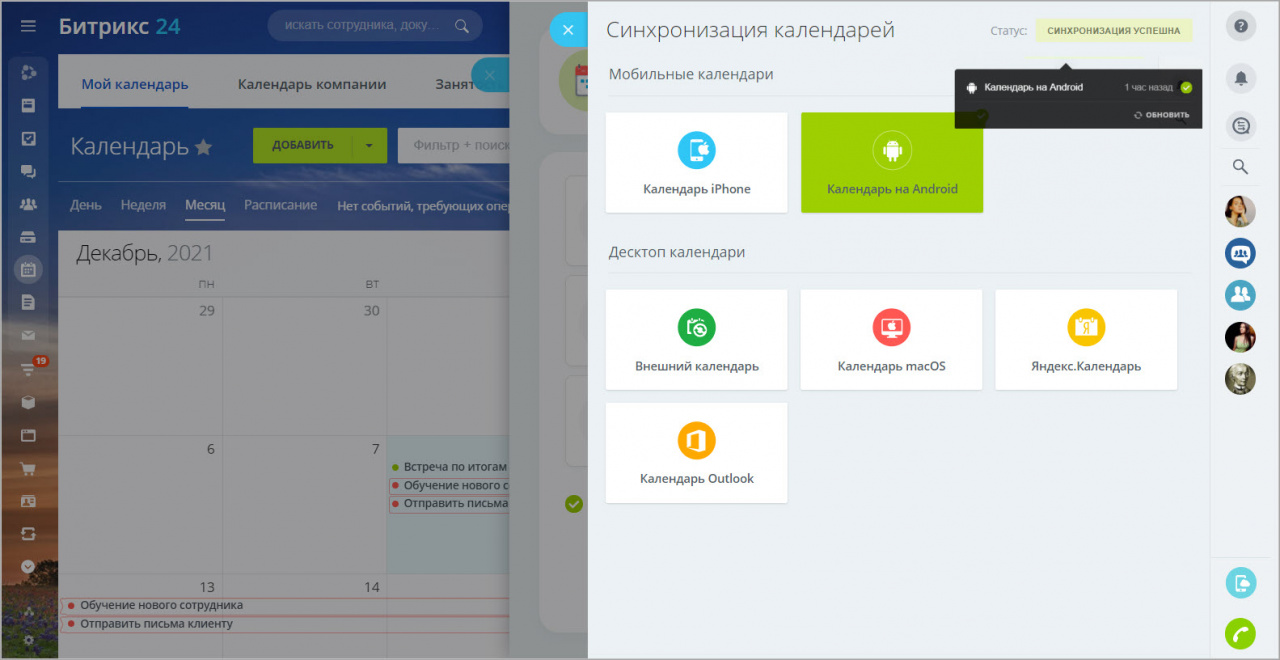Чтобы иметь все запланированные дела и встречи в одном календаре, синхронизируйте календарь Битрикс24 с вашим мобильным телефоном.
Синхронизировать календарь с помощью QR-кода
Откройте раздел Календарь, в правом верхнем углу нажмите на кнопку Синхронизировать календарь и выберите пункт Подключить другие календари .
Выберите Календарь Android.
Отсканируйте камерой мобильного телефона QR-код вашего календаря.
Разрешите доступ к календарю.
Готово. Авторизация портала, с которого был отсканирован QR-код, происходит автоматически. Если после установки автоматическая авторизация не произошла, повторите сканирование. Сверните слайдер и откройте его заново. Так код перегенирируется, и вы сможете отсканировать QR-код еще раз.
Если не работает синхронизация на Xiaomi
Перейдите в Настройки - Приложения - Все приложения - Bitrix24.
Включите Автозапуск и перейдите в Разрешения приложений.
Разрешите приложению доступ к календарю и контактам.
Вернитесь в настройки телефона и перейдите в Аккаунты и синхронизация - Bitrix24 - Ещё, нажмите Синхронизировать.
После этих действий синхронизация заработает.
Синхронизировать календарь вручную
- Скачайте приложение Битрикс24 в GooglePlay.
- Добавьте аккаунт Битрикс24 на вашем смартфоне.
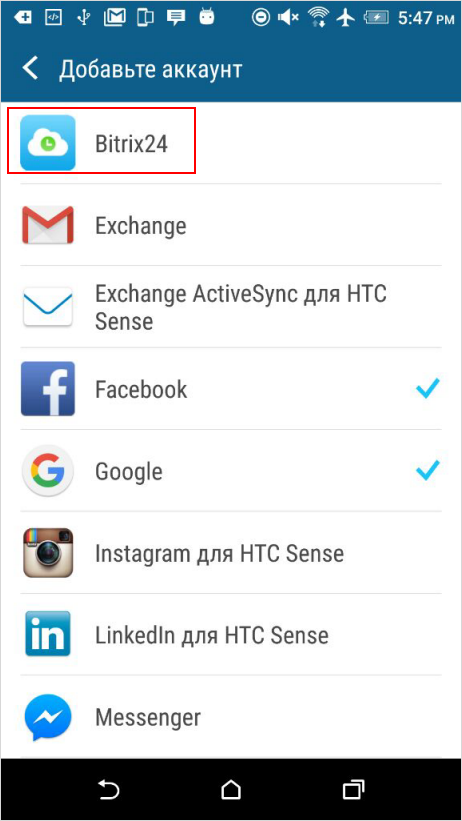
- Укажите адрес портала, логин и пароль пользователя.
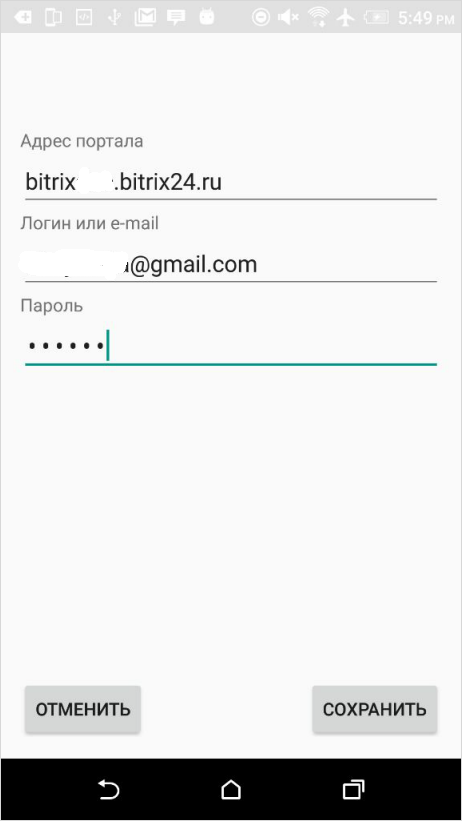 Если вы используете двухэтапную авторизацию, то в качестве пароля для подключения Календаря нужно указывать созданный пароль приложения (раздел Календарь), а не пароль доступа к порталу.
Если вы используете двухэтапную авторизацию, то в качестве пароля для подключения Календаря нужно указывать созданный пароль приложения (раздел Календарь), а не пароль доступа к порталу. - Отметьте галочкой, что именно следует синхронизировать.
Синхронизация готова. теперь вы можете просматривать все события в календаре мобильного устройства.
В дальнейшем синхронизация происходит автоматически, добавление и изменение событий возможно как на портале, так и в календаре Android.
Что такое статус синхронизации?
В слайдере календаря вы можете видеть статус синхронизации. При подключении календаря статус синхронизации меняется.
При наведении на статус синхронизации появляется блок с информацией о том, когда и что было синхронизировано.
Иногда может возникать ошибка статуса синхронизации, например, при изменении пароля. Поэтому, если вы видите ошибку, рекомендуем переподключить календарь.
Как отключить синхронизацию?
Отключить синхронизацию можно на вашем телефоне. Зайдите в Настройки > Учетные записи > выберите учетную запись вашего календаря > нажмите Удалить учетную запись.
Чтобы отключить синхронизацию на Xiaomi, зайдите в Аккаунты и синхронизация > Битрикс24 > выберите нужный аккаунт > Еще > Удалить аккаунт.
События из календаря перестанут отображаться, но статус синхронизации сохранится еще в течение 7 дней.
Рекомендую также прочитать: